
Mẹo giup bạn khắc phục các lỗi ứng dụng Youtube thường gặp trên tivi Samsung
1. Một số lỗi thường gặp
- Không mở được ứng dụng Youtube.
- Ứng dụng không kết nối được với mạng mặc dù tivi đã thông báo kết nối thành công.
- Thông báo lỗi xuất hiện trên màn hình khi đang xem Youtube.
2. Hướng dẫn cách khắc phục lỗi
Đối với các dòng tivi chạy hệ điều hành Tizen OS
- Cách 1: Cài đặt nhanh lại ứng dụng
Bước 1: Bấm nút Home (hình ngôi nhà) trên remote tivi.
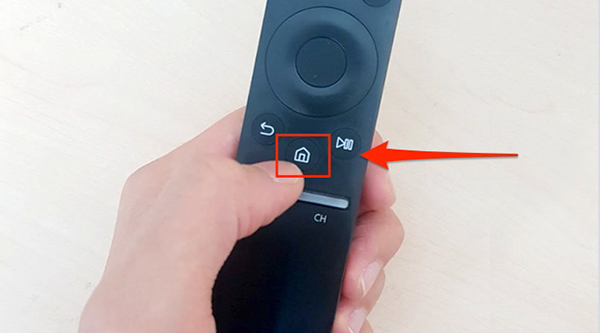
Bước 2: Tìm và chọn mục APPS (hình 4 chấm tròn).
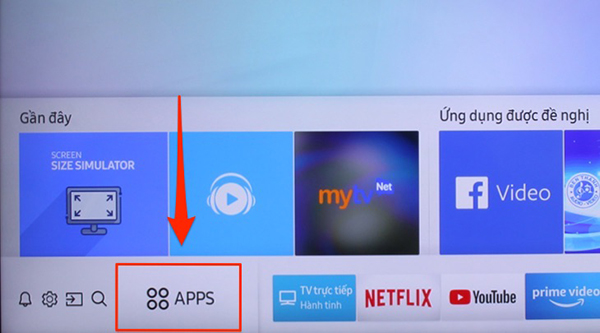
Bước 3: Chọn biểu tượng của ứng dụng Youtube.
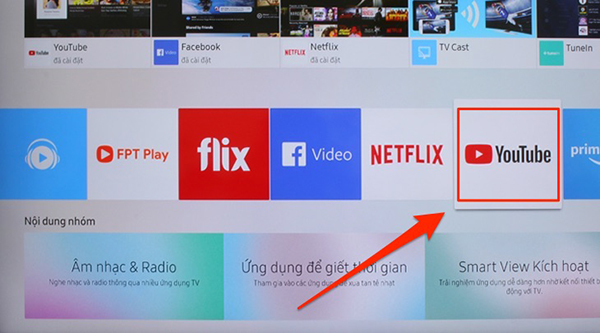
Bước 4: Bấm giữ nút OK trên remote tivi tại biểu tượng ứng dụng Youtube cho đến khi xuất hiện những tùy chọn nhỏ bên trong. Chọn Cài đặt lại, sau đó chờ cho tivi tiến hành xử lý yêu cầu.
Sau khi hoàn tất quá trình cài đặt bạn có thể truy cập lại vào ứng dụng để xem sự thay đổi. Nếu tình trạng vẫn chưa được cải thiện thì bạn có thể tiến hành thực hiện cách 2 sau đây.
- Cách 2: Cài đặt lại Smart Hub
Bước 1: Bấm nút Home (hình ngôi nhà) trên remote để truy cập vào giao diện sử dụng chính của tivi.
Bước 2: Chọn phần Cài đặt (hình bánh xe răng cưa).
Bước 3: Chọn tiếp mục Hỗ trợ.
Bước 4: Chọn Tự chuẩn đoán.
Bước 5: Chọn Đặt lại Smart Hub.
Bước 6: Sau khi thực hiện thao tác trên tivi sẽ yêu cầu bạn nhập mã PIN để xác nhận. Mã PIN mặc định sẽ là 4 số 0. Sau khi tivi Đặt lại Smart Hub xog bạn có thể truy cập lại vào ứng dụng để kiểm tra.
Đối với Smart tivi cơ bạn sử dụng giao diện Smart Hub
Bước 1: Bấm nút Menu trên remote tivi.
Bước 2: Màn hình tivi sẽ hiển thị danh sách các mục có thể sử dụng. Chọn mục Smart Hub.
Bước 3: Chọn Đặt lại Smart Hub.
Bước 4: Nhập mã PIN để xác nhận thao tác, mã PIN mặc định sẽ là 4 số 0.
Bước 5: Sau khi tivi hoàn tất quá trình đặt lại bạn có thể thoát khỏi cài đặt, tắt tivi và sau đó mở lại và truy cập vào ứng dụng để kiểm tra.
Nếu như sau khi đã thực hiện 2 cách làm trên nhưng tình trạng vẫn không được cải thiện thì bạn có thể liên hệ với trung tâm bảo hành để được các nhân viên kĩ thuật hỗ trợ tốt nhất.
>>> Tham khảo giá bán một số mẫu Smart tivi hiện nay trên thị trường.
Trên đây là những mẹo nhỏ giúp bạn có thể nhanh chóng khắc phục tình trạng lỗi xuất hiện trên ứng dụng Youtube đối với các mẫu tivi của Samsung. Chúc các bạn thành công!
Hữu Phước
#DMCL
